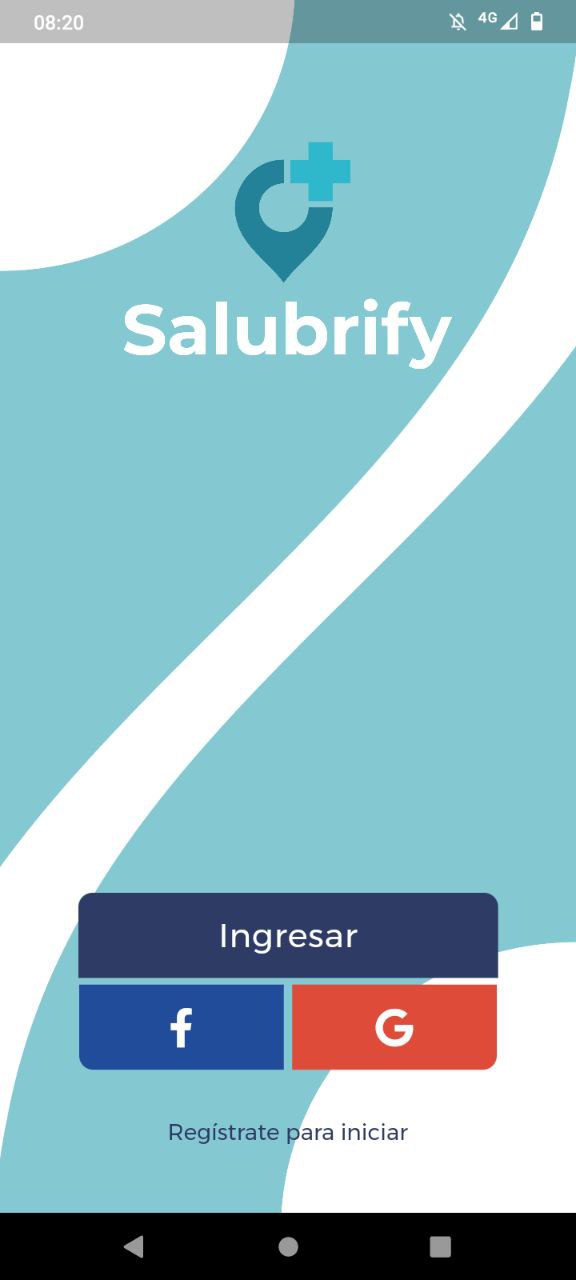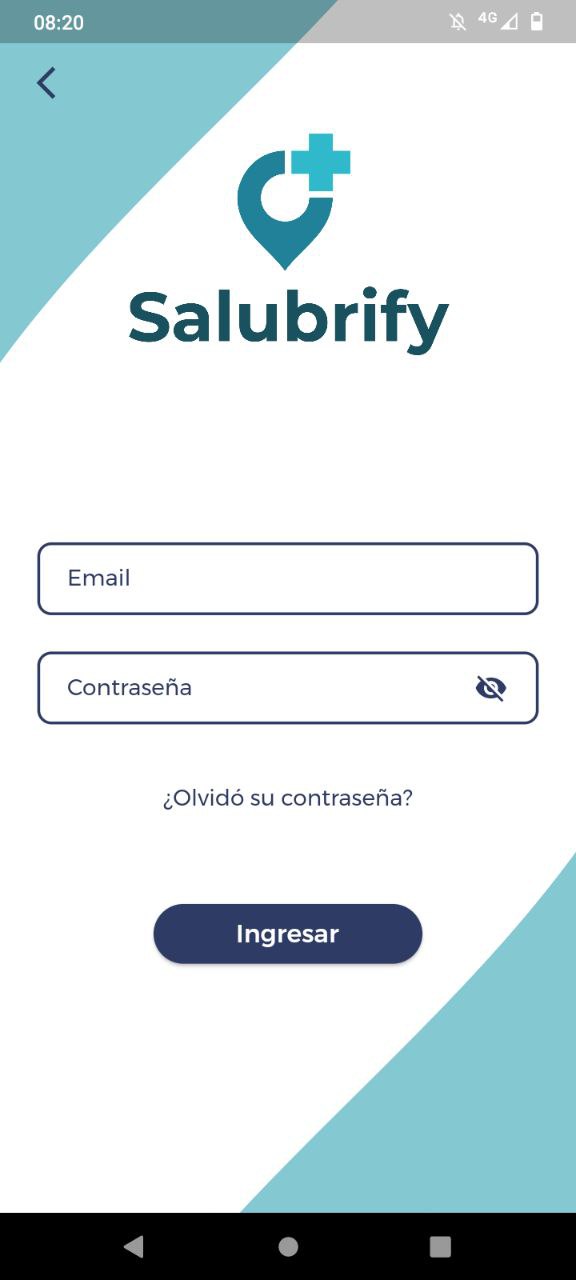Ingresando en Salubrify
Al abrir la aplicación Salubrify, la primera pantalla que verás es la pantalla de inicio de sesión, diseñada para facilitar el acceso rápido y seguro a tu cuenta.
💡Botón Ingresar
La pantalla presenta un botón principal "Ingresar" que te permite iniciar sesión utilizando tu email y contraseña de Salubrify.
Campos de acceso
- Email: Ingresa tu dirección de correo electrónico registrada
- Contraseña: Introduce tu contraseña personal
Botones de redes sociales
Para mayor comodidad, puedes iniciar sesión utilizando servicios de terceros:
- Facebook: Botón azul con el logo de Facebook.
- Google: Botón rojo con el logo de Google.
- Apple: Disponible para dispositivos compatibles, Botón negro con el logo de Apple.
Detección automática de perfil
Una característica importante de Salubrify es que si ya tienes una cuenta registrada, la aplicación detectará automáticamente tu tipo de perfil y te ofrecerá la experiencia correspondiente según tu rol (profesional, paciente, etc.).
Enlace de recuperación
En la parte inferior de la pantalla encontrarás el enlace "¿Olvidó su contraseña?" que te permitirá recuperar el acceso a tu cuenta en caso de haber olvidado tus credenciales.
💡 Información adicional
Si tienes problemas para acceder o olvidaste tu contraseña, puedes consultar la sección "¿Olvidó su contraseña?" para obtener ayuda detallada sobre la recuperación de tu cuenta.
Nota: Salubrify está diseñado para detectar automáticamente tu tipo de perfil una vez que inicies sesión, asegurando que tengas acceso a las funcionalidades específicas de tu rol dentro de la plataforma.